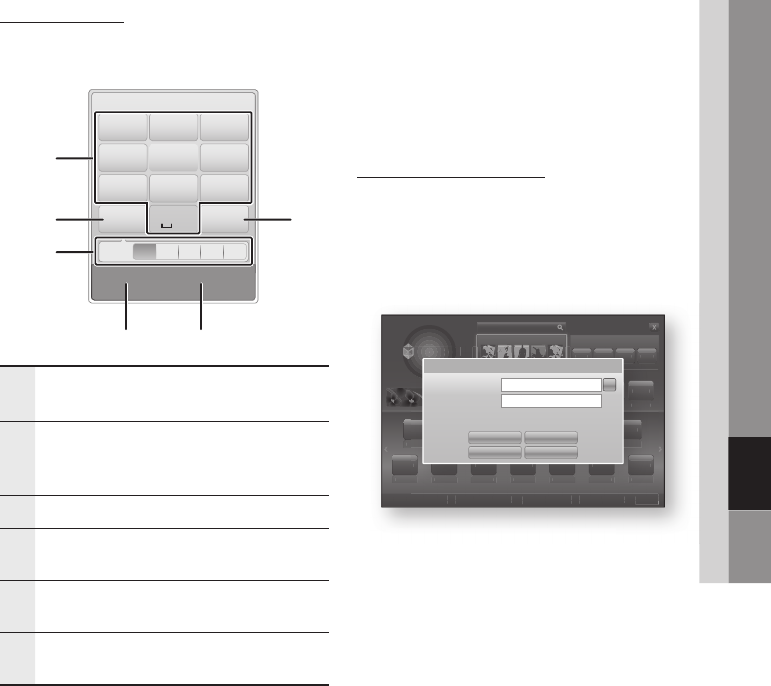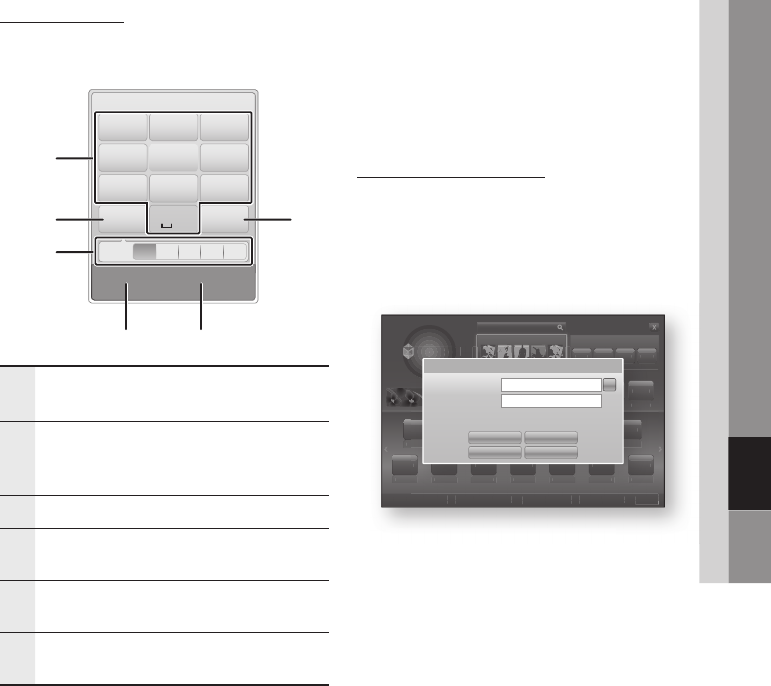
Español 51
07 Servicios de Red
Uso del teclado
A través del mando a distancia, puede utilizar el
teclado en pantalla para introducir letras, números y
símbolos.
1
El teclado actual.
Se utiliza para introducir letras, números y símbolos.
2
Presione el botón SUBTITLE del mando a distancia
para cambiar el modo de entrada.
: ab, Ab, AB, números o iconos.
3
Muestra el modo de entrada actual.
4
Presione el botón VERDE (B) del mando a distancia
para cambiar el método de entrada. (T9 o ABC)
5
Presione el botón TOOLS del mando a distancia
para cambiar el idioma.:
6
Presione el botón AUDIO del mando a distancia para
borrar un carácter.
Introducción de texto, números y símbolos
Para introducir texto, presione el botón numérico
del mando a distancia que corresponde a la
letra que desee introducir. Presione rápidamente
el botón para introducir una letra que no sea la
primera letra de la lista del botó del teclado en
pantalla. Por ejemplo, si desea introducir la letra
b, presione rápidamente dos veces el botón 2
del mando a distancia. Para introducir la primera
letra Para desplazarse por el texto, utilice los
botones de flecha. Para borrar texto, mueva el
cursor a la derecha del carácter que desee borrar
y, a continuación, presione el botón AUDIO. Para
cambiar entre mayúscula/minúscula o introducir
números o símbolos de puntuación, presione el
botón SUBTITLE.
Creación de una cuenta
Para establecer su propia configuración de Smart
Hub, cree su propia cuenta de Smart TV.Para
crear una cuenta, siga estos pasos:
Presione el botón 1. ROJO (A) del mando a
distancia. Apar
ece la pantalla de creación de
cuenta.
Presione los botones ▲▼◄► para 2.
seleccionar Cr
ear cuenta y, a continuación,
presione el botón ENTRAR.
En la pantalla siguiente, seleccione 3. Smart
TV ID y
, a continuación, presione el botón
ENTRAR. Aparece la pantalla de entrada y el
teclado.
Utilice el teclado para introducir su dirección 4.
de correo electrónico. Esto servirá como ID.
✎
NOTA
El teclado funciona como el de un teléfono móvil.
▪
Una vez hecho, presione el botón 5. ENTRAR
para seleccionar Aceptar y
, a continuación,
presione de nuevo el botón ENTRAR. Vuelve
a aparecer la pantalla de creación de cuenta.
Seleccione 6. Contraseña y
, a continuación,
presione el botón ENTRAR. Aparece la
pantalla de entrada y un teclado.
Utilice el teclado para introducir una 7.
contraseña. La contraseña puede ser una
combinación de letras, númer
os y símbolos.
xxxxxxxx
Contents 1
xxxxxxxx
Contents 6
xxxxxxxx
Contents 5
xxxxxxxx
Contents 4
xxxxxxxx
Contents 3
xxxxxxxx
Contents 2
xxxxxxxx
Contents 7
xxxxxxxx
Contents 8
xxxxxxxx
Contents 9
xxxxxxxx
Contents 10
xxxxxxxx
Contents 11
xxxxxxxx
Contents 12
xxxxxxxx
Contents 13
xxxxxxxx
Contents 1
xxxxxxxx
Contents 2
xxxxxxxx
Contents 3
xxxxxxxx
Contents 4
xxxxxxxx
Contents 5
xxxxxxxx
Contents 6
Contents 1 Contents 2 Contents 3 Contents 4
S ART HUB
a Inicio de sesión b Clasificar por c Modo editar d Config.
Search
Your video
Recommended
Samsung Apps
res
one
os
otones ▲▼◄►
ara
x
Contents
r
h
our v
deo
amsun
ntents
xxxxxxxx
xxxxxxxx
ontents 5
xxxxxxxx
ontents 4
xxxxxxx
ontents
xxxxxxx
ontents
ontents
ontents 2
ontents 3
ontents 4
ontents 5
6
Contents
Contents 3
ontents
Inicio de sesión
Inicio de sesión Cancelar
Crear cuenta Olvidó la cont.
Recordar mi ID y contraseña de Smart TV.
%
Smart TV ID
Contraseña
Presione [Enter]
Presione [Enter]
. , –
abc def
123
ghi
jkl
mno
456
pqrs tuv wxyz
789
Mayús Borrar
0
b Método de escritura / Idioma: Español
T9
ab Ab AB 1
1
4 5
2 6
3